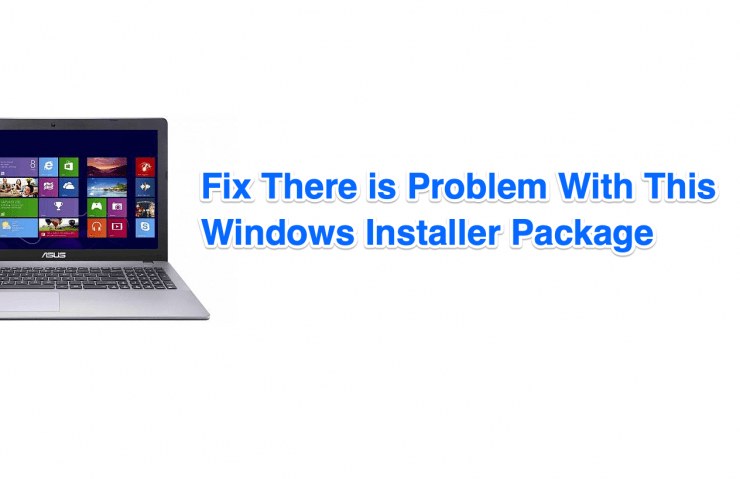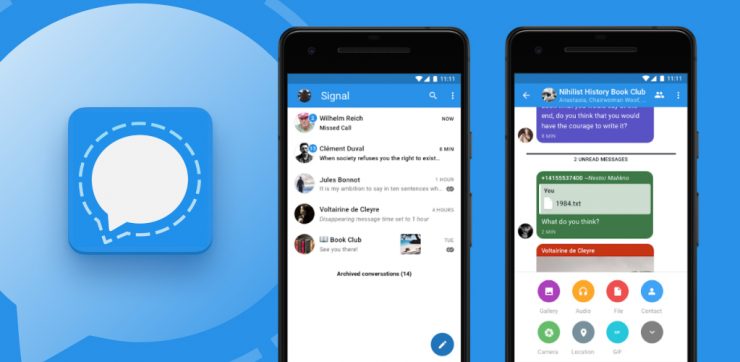Як зупинити використання програми «Antimalware Executable»?
Зміст:
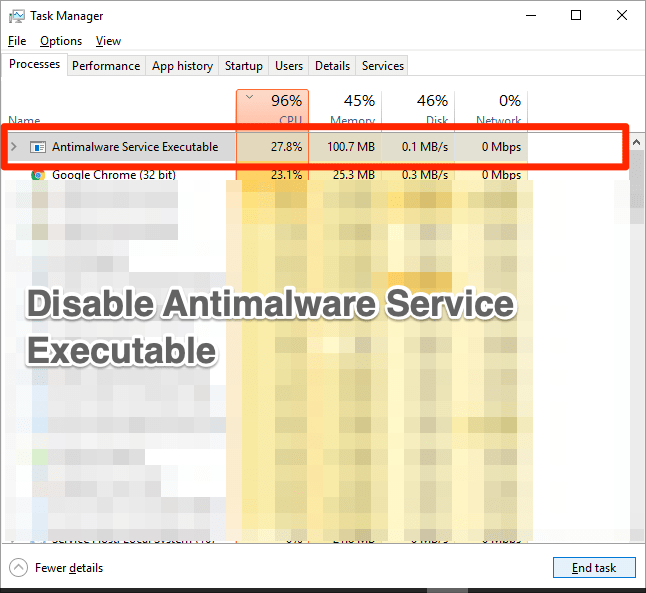
Купуючи ПК або ноутбук, кожен давав биу вас одна загальна пропозиція, тобто встановити на ньому антивірусне програмне забезпечення. Однак якщо ви є ветераном Windows і вже давно користуєтесь операційною системою Windows, то вам слід знати, що вбудована послуга Windows Defender - це один з найкращих антивірусних інструментів для ПК. Корпорація Майкрософт випускає регулярні оновлення для Windows Defender, оновлюючи її. Але є проблема, з якою стикаються багато користувачів Windows, оскільки цей вбудований антивірусний інструмент використовує кілька процесів, що працюють у фоновому режимі в режимі реального часу. Одним з них є «Виконувана служба захисту від шкідливих програм» для захисту вашого ПК.
Хоча це важливий захисник Windowsслужби, що працює у фоновому режимі, у багатьох випадках користувачі повідомляють про високе використання центрального процесора завдяки цій фоновій службі. А велике використання процесора, графічного процесора, оперативної пам’яті та жорстких дисків або твердотільних накопичувачів за допомогою цієї служби служб захисту від шкідливих програм різко уповільнює роботу вашого ПК. На щастя, це досить поширена проблема в операційних системах Windows, і є безліч виправлень, які ви можете спробувати вимкнути, використовуючи Antimalware Service Executable. З огляду на це, давайте перейдемо безпосередньо до самої статті:
↑ Що таке «Виконуваний сервіс захисту від шкідливих програм»?
Перш ніж ми продовжимо і перевіримо рішеннявимкніть службу виконуваних служб захисту від шкідливих програм на вашому ПК з Windows, давайте спочатку зрозуміємо, що це насправді. Виконавча програма служб захисту від шкідливих програм - це MsMpEng.exe, і, як уже зазначалося, є частиною вбудованого Захисника Windows. Це послуга, яка працює у фоновому режимі для постійного відстеження вірусів, шкідливих програм та інших шкідливих загроз.
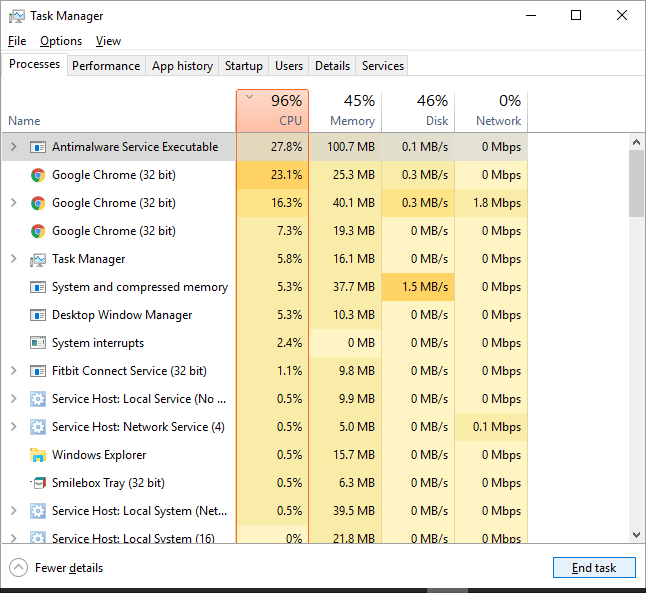
Іноді ця послуга також оглядаєкореневі файли вашого ПК, тим самим використовуючи в процесі процесор. Оскільки сканування залежить від продуктивності вашого процесора, воно буде з’їдати 90% або більше ваших ресурсів процесора. Якщо ви також стикаєтеся з цією проблемою, вам слід дотримуватися наведених нижче методів, щоб вимкнути службу виконуваної служби захисту від шкідливих програм.
↑ Вимкніть службу захисту від виконуваних програм
Ось декілька методів, як зупинити використання виконуваного серверного програмного забезпечення з високим використанням процесора та пам'яті на ПК з ОС Windows
↑ Додайте антивірусне програмне забезпечення до списку виключень
У інструменті Windows Defender є опція,які ви використовуєте для виключення певних програм зі списку сканувань. Це означає, що ви можете виключити деякі програми зі сканування у фоновому режимі. Ви можете скористатися цим списком виключень і додати цю службу, яка виконується службою захисту від зловмисних програм, і запобігти її великому використанню центрального процесора, графічного процесора, оперативної пам'яті та жорстких дисків або твердотільних накопичувачів.
- Натисніть кнопку Виграй на клавіатурі або на нижній панелі завдань та знайдіть Диспетчер завдань.
- Відкриється список процесів, і вам потрібно його шукати Виконуваний сервіс захисту від шкідливих програм процес.
- Клацніть правою кнопкою миші на цій послузі та натисніть на Відкрийте розташування файлу варіант.

- Як тільки розташування файлу відкриється, ви знайдете весь шлях до виконуваного файлу служби захисту від зловмисних програм в адресному рядку. Клацніть на Адресний рядок і скопіюйте весь шлях.

- Тепер знову натисніть клавішу Win на клавіатурі або панелі завдань та знайдіть Безпека Windows.
- Рухайтесь до Варіант захисту від вірусів та загроз.

- Виберіть Керування налаштуваннями , щоб увійти в меню налаштувань захисту від вірусів та загроз.

- Прокрутіть вниз до Виключення.

- Відкрийте Виключення та торкніться значка Додайте виключення кнопку.

- У спадному меню виберіть Файл і вставте шлях, скопійований на кроці 4.
- Він автоматично додасть його до списку виключень.
- Це воно!
↑ Вимкніть захист у режимі реального часу
Ви також можете вимкнути цю службу захисту від шкідливих програмвисокоефективне використання, відключивши захист у режимі реального часу. Крім того, велике використання пов'язане з тим, що це функція в режимі реального часу, і вона постійно сканує ваш ПК з Windows у фоновому режимі.
- Натисніть кнопку Win на клавіатурі на панелі завдань і знайдіть Безпека Windows.
- Тепер перейдіть до Захист від вірусів та загроз → Керування налаштуваннями, як показано на кроці вище.
- Тут вам потрібно вимкнути Захист в реальному часі варіант.
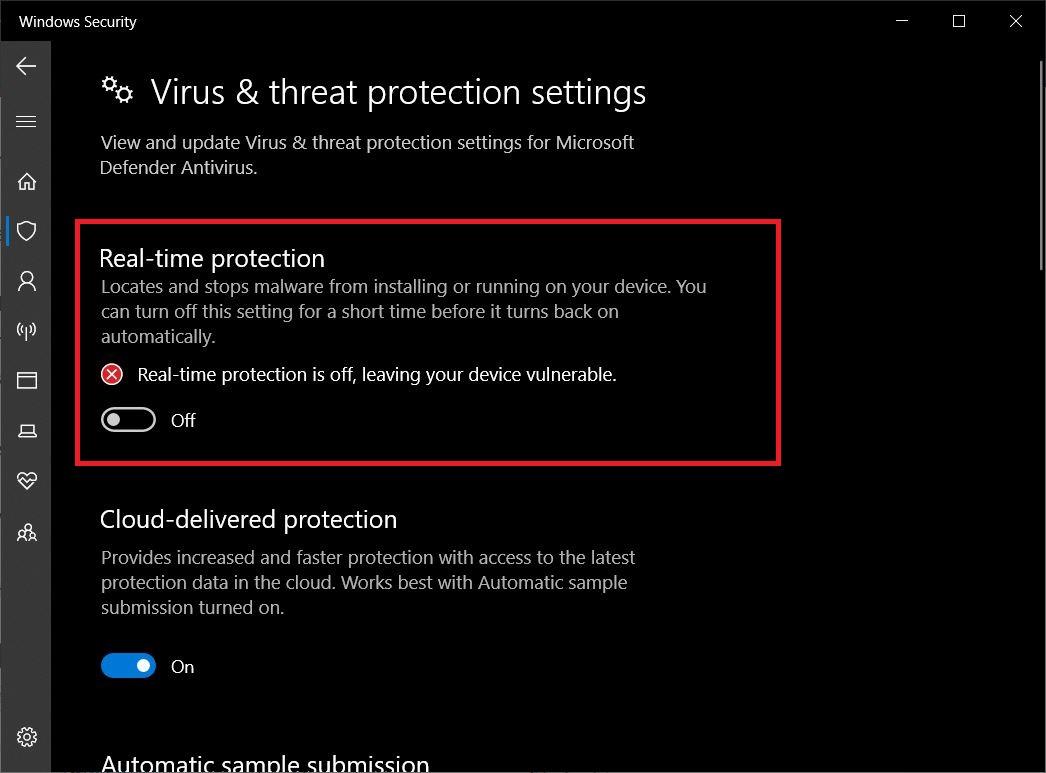
Хоча, це не рекомендується у режимі реального часузахист постійно перевіряє різні шкідливі програми, віруси тощо, які атакують ваш ПК. Але якщо ви відчуваєте відставання та падіння продуктивності ПК через цей фоновий процес, то це шлях.
↑ Вимкніть Windows Defender із редактора реєстру
Ви можете відключити весь захисник Windowsантивірусна служба на ПК з Windows із редактора реєстру. Ну, вам слід виконувати цей крок, лише якщо на вашому ПК встановлено сторонній антивірусний інструмент або службу захисту.
- Натисніть Win + R клавіші на клавіатурі, щоб відкрити Біжи діалогове вікно.
- Тип regedit і натисніть кнопку Enter.

- Розгорніть HKEY_LOCAL_MACHINE.
- Потім розширити ПРОГРАМНЕ ЗАБЕЗПЕЧЕННЯ.
- Під Політика → Microsoft, ви знайдете Windows Defender.
- Клацніть правою кнопкою миші Захисник Windows і натисніть Вибрати Нове> DWORD.

- На новоствореному DWORD двічі клацніть і перейменуйте його DisableAntiSpyware. Тепер встановіть значення 1.
- Це вимкне антивірусний засіб Windows Defender на ПК з Windows 10.
↑ Змініть розклад Захисника Windows
Ви можете налаштувати розклад WindowsЗахистіть антивірусний інструмент і звільніть центральний процесор, графічний процесор, оперативну пам’ять, а також жорсткий диск або твердотільний диск для своєї великої роботи. Це означає, що ви можете призначити інший графік для Windows Defender для сканування вашого ПК.
- Натисніть Win + R клавіші на клавіатурі, щоб відкрити Біжи діалогове вікно.
- Введіть “taskschd.msc"І натисніть кнопку Enter.

- Новий Планувальник завдань відкриється вікно.
- Двічі клацніть на бібліотеці планувальника завдань.
- А тепер перейдіть до Microsoft → Windows → Windows Defender.

- Знайдіть у середній панелі опцію Запланованого сканування Windows Defender і відкрийте її, як показано на зображенні нижче:

- Вам потрібно зняти прапорець Бігайте з найвищими привілеями варіант на Вікно властивостей.

- На вкладці Умови зніміть усі прапорці, як показано на малюнку нижче.

- Це воно!
↑ Висновок
Отже, ось вам це з мого боку в цьому дописі.Сподіваюся, вам сподобалась ця публікація, і, дотримуючись вищезазначених методів, ви змогли виправити проблему високого використання виконуваного програмного забезпечення на вашому ПК з Windows. Повідомте нас у коментарях нижче, якщо ви натрапите на якесь інше рішення цієї проблеми. Щоб отримати більше такого чудового висвітлення, слід слідкувати за DigitBin, а також стежити за нами на каналі DigitBin на YouTube. До наступного допису ... На здоров’я!
Хитрощі
Хитрощі












![[Оновлено] Завантажте Samsung Smart Switch для ПК з Windows безкоштовно!](/images/Tech-Tips/Updated-Download-Samsung-Smart-Switch-for-Windows-PC-for-Free_4850.png)